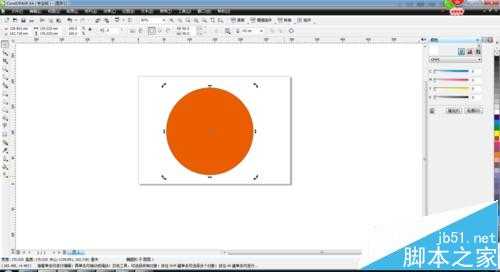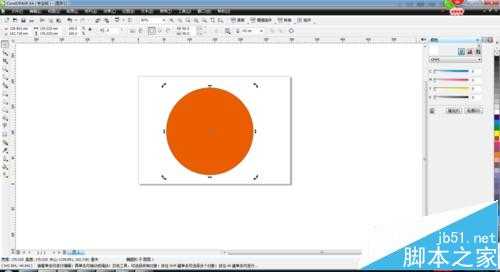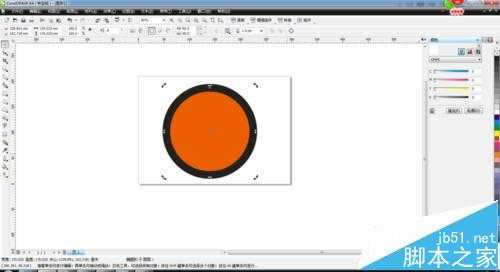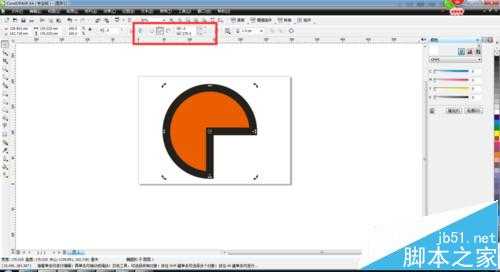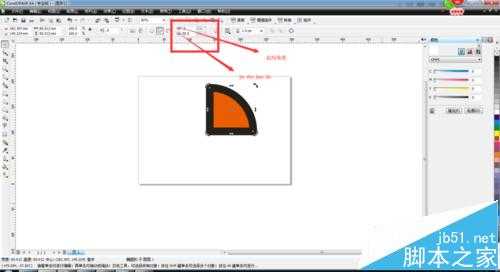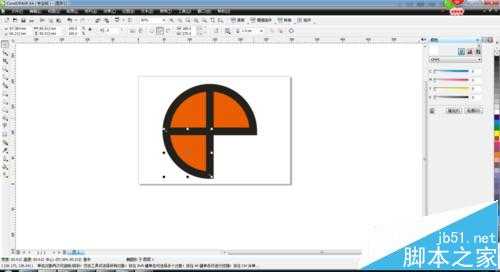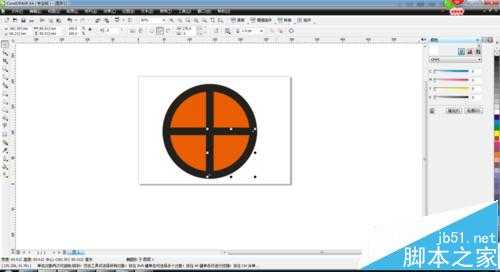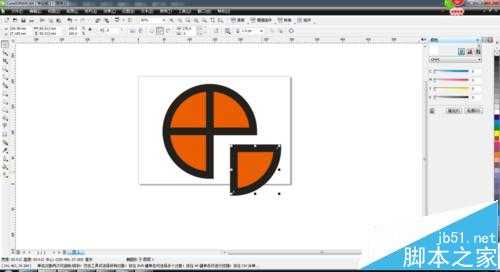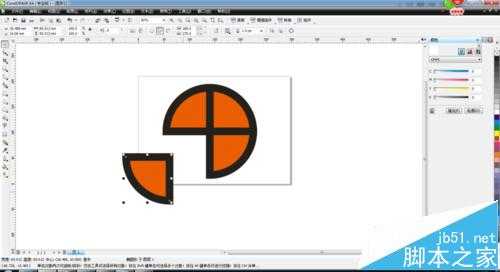DDR爱好者之家 Design By 杰米
效果图如下,感兴趣的朋友可以进来参考操作过程
1、打开CorelDRAW,新建一个文档,如图,大小都可以
2、用椭圆工具 快捷键f7 按住Ctrl+shift键画一个正圆
3、这一步是把圆的描边变粗一点 变的明显点 双击右下角的黑色方框,出来轮廓笔对话框
4、把宽度调成1.5cm 单位可以自己选择,小编选择的是cm,单机确定按钮
5、在属性中选择中间的那个饼形,会成为下图的形状,
6、在起始角度中输入0度 在结束角度中输入90度 如图
7、选中这个形状,按ctrl+c Ctrl+v 在起始角度中输入90度 结束角度中输入180度,如图
8、选中刚才复制的形状,按ctrl+c,,Ctrl+v,在起始角度中输入180度,在结束角度中输入270度,如图,
9、选中刚才复制的形状,按Ctrl+c,,ctrl+v, 在起始角度中输入270度,在结束角度中输入360度,如图,这样 一个圆的四等分就做出来了
10、现在单机这四块中的任意一块都是可以移动的 按ctrl+z可以返回到上一步,
11、最终的效果图
12、大家可以按照步骤试着做一下 ,不会的 可以给我留言哦 。
相关推荐:
CDR怎么绘制手机电量百分比图片?
CDR怎么绘制灿烂阳光的圆脸微笑?
cdr中怎么画圆角矩形? cdr圆角矩形的绘制教程
DDR爱好者之家 Design By 杰米
广告合作:本站广告合作请联系QQ:858582 申请时备注:广告合作(否则不回)
免责声明:本站资源来自互联网收集,仅供用于学习和交流,请遵循相关法律法规,本站一切资源不代表本站立场,如有侵权、后门、不妥请联系本站删除!
免责声明:本站资源来自互联网收集,仅供用于学习和交流,请遵循相关法律法规,本站一切资源不代表本站立场,如有侵权、后门、不妥请联系本站删除!
DDR爱好者之家 Design By 杰米
暂无评论...
更新日志
2025年01月10日
2025年01月10日
- 小骆驼-《草原狼2(蓝光CD)》[原抓WAV+CUE]
- 群星《欢迎来到我身边 电影原声专辑》[320K/MP3][105.02MB]
- 群星《欢迎来到我身边 电影原声专辑》[FLAC/分轨][480.9MB]
- 雷婷《梦里蓝天HQⅡ》 2023头版限量编号低速原抓[WAV+CUE][463M]
- 群星《2024好听新歌42》AI调整音效【WAV分轨】
- 王思雨-《思念陪着鸿雁飞》WAV
- 王思雨《喜马拉雅HQ》头版限量编号[WAV+CUE]
- 李健《无时无刻》[WAV+CUE][590M]
- 陈奕迅《酝酿》[WAV分轨][502M]
- 卓依婷《化蝶》2CD[WAV+CUE][1.1G]
- 群星《吉他王(黑胶CD)》[WAV+CUE]
- 齐秦《穿乐(穿越)》[WAV+CUE]
- 发烧珍品《数位CD音响测试-动向效果(九)》【WAV+CUE】
- 邝美云《邝美云精装歌集》[DSF][1.6G]
- 吕方《爱一回伤一回》[WAV+CUE][454M]